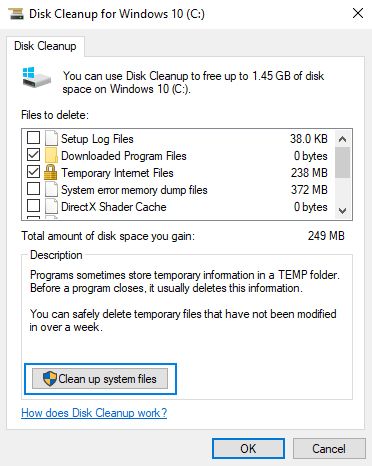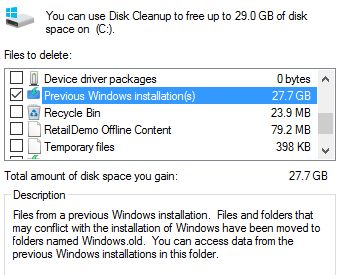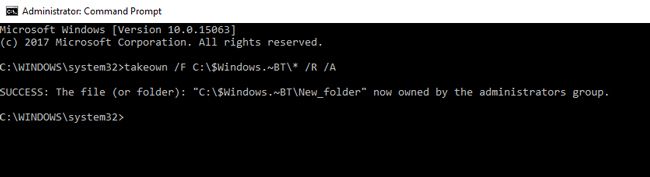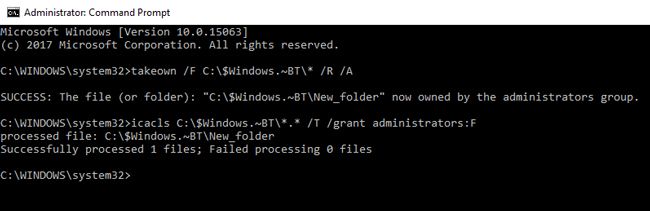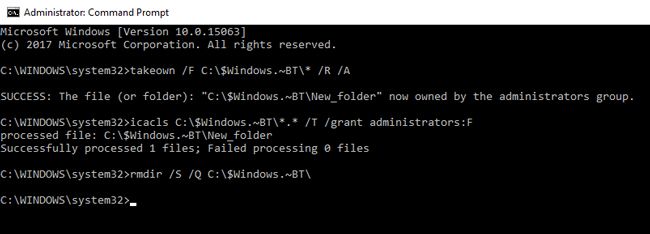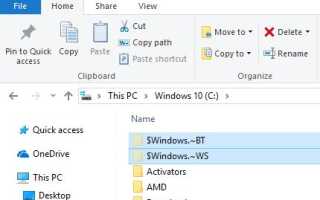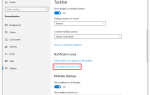Jeśli masz skonfigurowany system Windows 10 do wyświetlania ukrytych plików i folderów w Eksploratorze plików, powinieneś zauważyć kilka nowych folderów, które pojawiły się na dysku systemowym. Wśród nich można znaleźć foldery $ Windows. ~ BT i $ Windows. ~ WS. Te same foldery można również znaleźć na komputerze z systemem Windows 7, Windows 8.1 i Windows 10. W tym artykule przyjrzymy się bliżej celom tych folderów i pokażemy, jak je usunąć.
Jakie są cele folderu $ Windows. ~ BT w systemie Windows 10?
Folder $ Windows. ~ BT na komputerze z systemem Windows 10 służy do przechowywania poprzednich wersji systemu Windows. System operacyjny może wykorzystać pliki z tego folderu do obniżenia wersji systemu Windows (na przykład do obniżenia wersji systemu Windows 7 / 8.1 z systemu Windows 10) lub do zmiany wersji systemu operacyjnego na poprzednie kompilacje. Ten folder jest bardzo podobny do folderu Windows.old.
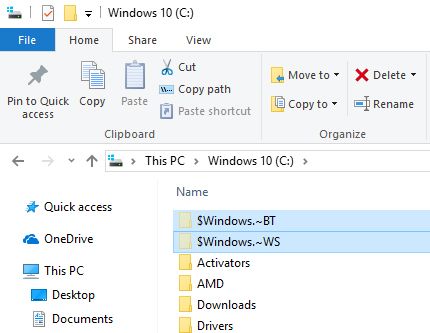
Innym celem tego folderu jest przechowywanie plików dziennika. Na przykład pobrałeś i uruchomiłeś narzędzie Windows Media Creation Tool, aby umieścić instalację systemu Windows 10 na dysku flash USB. Narzędzie tworzy folder $ Windows. ~ BT, który zawiera pliki dziennika instalacji. Stworzy również folder $ Windows. ~ WS, w którym zostaną zapisane wszystkie pliki instalacyjne systemu Windows.
Folder $ Windows. ~ BT w Windows 7/8
$ Windows. ~ BT był używany na komputerach z systemem Windows 7/8 w okresie promocji, gdy użytkownicy mogli bezpłatnie aktualizować swoje komputery do systemu Windows 10. System automatycznie pobierał pliki instalacyjne systemu Windows 10 do folderu $ Windows. ~ BT, a następnie (gdy użytkownik potwierdzi aktualizację) użył tych plików do aktualizacji systemu. Właśnie dlatego ten rozmiar folderu wynosił kilka GB na komputerach z systemem Windows 7/8. Ale teraz okres promocyjny dobiegł końca i użytkownicy nie mogą używać zawartości folderu do aktualizacji systemu Windows. Microsoft powinien automatycznie usunąć te pliki z komputera.
Ważne jest, aby wspomnieć, że w przypadku usunięcia folderu $ Windows. ~ BT, nie będzie można przywrócić systemu Windows 10 do poprzedniej wersji lub kompilacji. Najprawdopodobniej system Windows powinien wyczyścić ten folder automatycznie, ale jeśli nie, skorzystaj z tej instrukcji, aby usunąć $ Windows. ~ BT.
Ważny! Instrukcje te należy wdrożyć przy użyciu konta z uprawnieniami administratora.
Nie próbuj usuwać folderu $ Windows. ~ BT, naciskając klawisz Delete lub Shift + Delete. Aby usunąć ten folder, należy użyć odpowiednich metod:
- naciśnij Win + R., wpisz i uruchom polecenie cleanmgr.exe;
- Wybierz dysk systemowy DO:\;
- W oknie narzędzia kliknij Oczyść pliki systemowe przycisk;

- Sprawdzić Poprzednie instalacje systemu Windows;

- naciśnij ОK. i potwierdź akcję. Następnie rozmiar każdego folderu powinien zostać zmniejszony (lub foldery mogą po prostu zniknąć w ogóle).
Najprawdopodobniej foldery $ Windows. ~ BT i / lub $ Windows. ~ WS nadal będą znajdować się na dysku systemowym, ale teraz ich rozmiar jest zredukowany do minimum.
Jak usunąć $ Windows. ~ BT lub $ Windows. ~ WS za pomocą wiersza polecenia?
Oto kolejna metoda usuwania folderów $ Windows. ~ BT i $ Windows. ~ WS za pomocą wiersza polecenia:
- Najpierw uruchom wiersz polecenia z uprawnieniami administratora;
- Teraz musisz uruchomić 3 polecenia jeden po drugim. Najpierw wpisz i uruchom:
takeown / F C: $ Windows. ~ BT \ * / R / A

- Teraz uruchom:
icacls C: $ Windows. ~ BT \ *. * / T / grant administratorzy: F.

- I ostatnie polecenie:
rmdir / S / Q C: $ Windows. ~ BT \

Po tym folderze $ Window. ~ BT powinno zniknąć z twojego komputera. W ten sam sposób możesz usunąć folder $ Windows. ~ WS (wystarczy zmienić nazwę folderu w poleceniach z $ Windows. ~ BT na $ Windows. ~ WS).
To wszystko! Teraz usunąłeś foldery $ Windows. ~ WS i $ Windows. ~ BT i najprawdopodobniej pomogło ci to zwolnić trochę GB na dysku twardym.